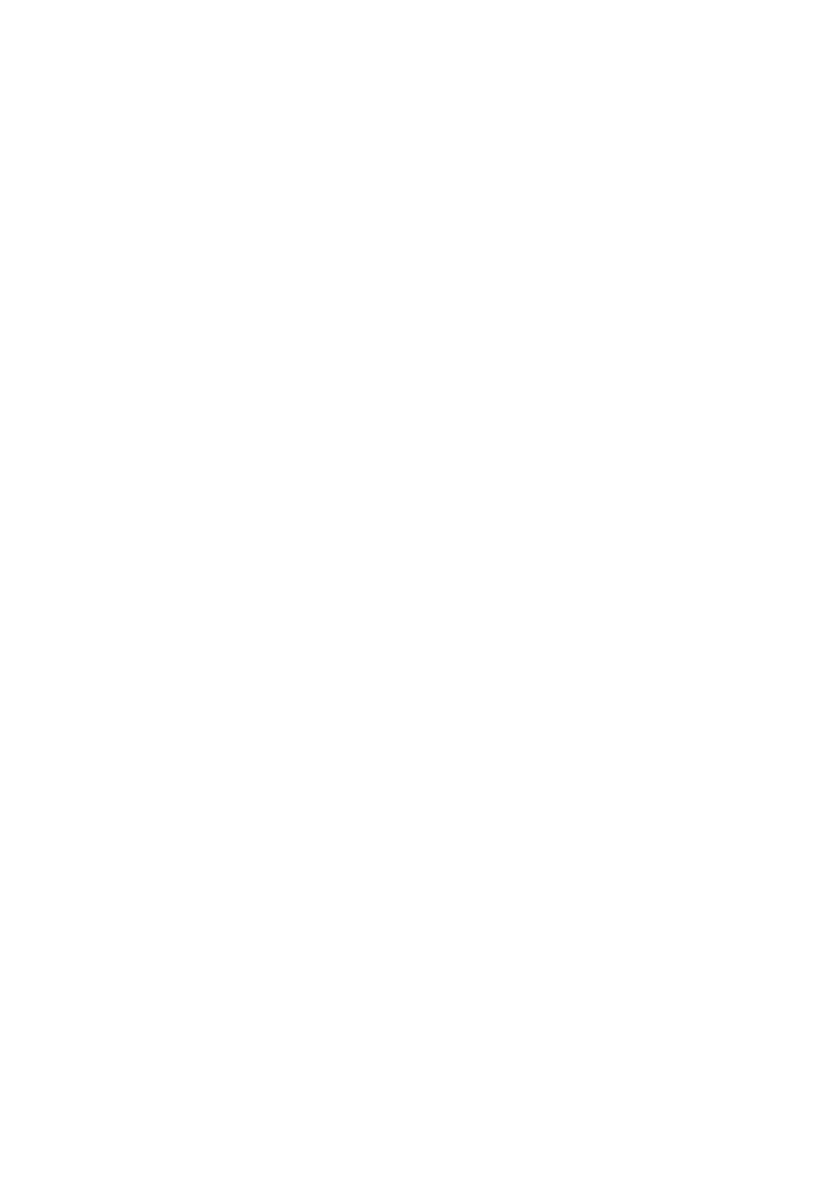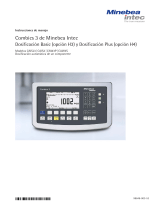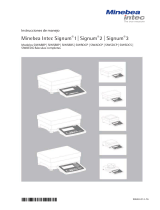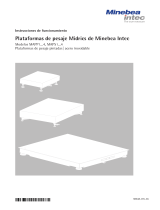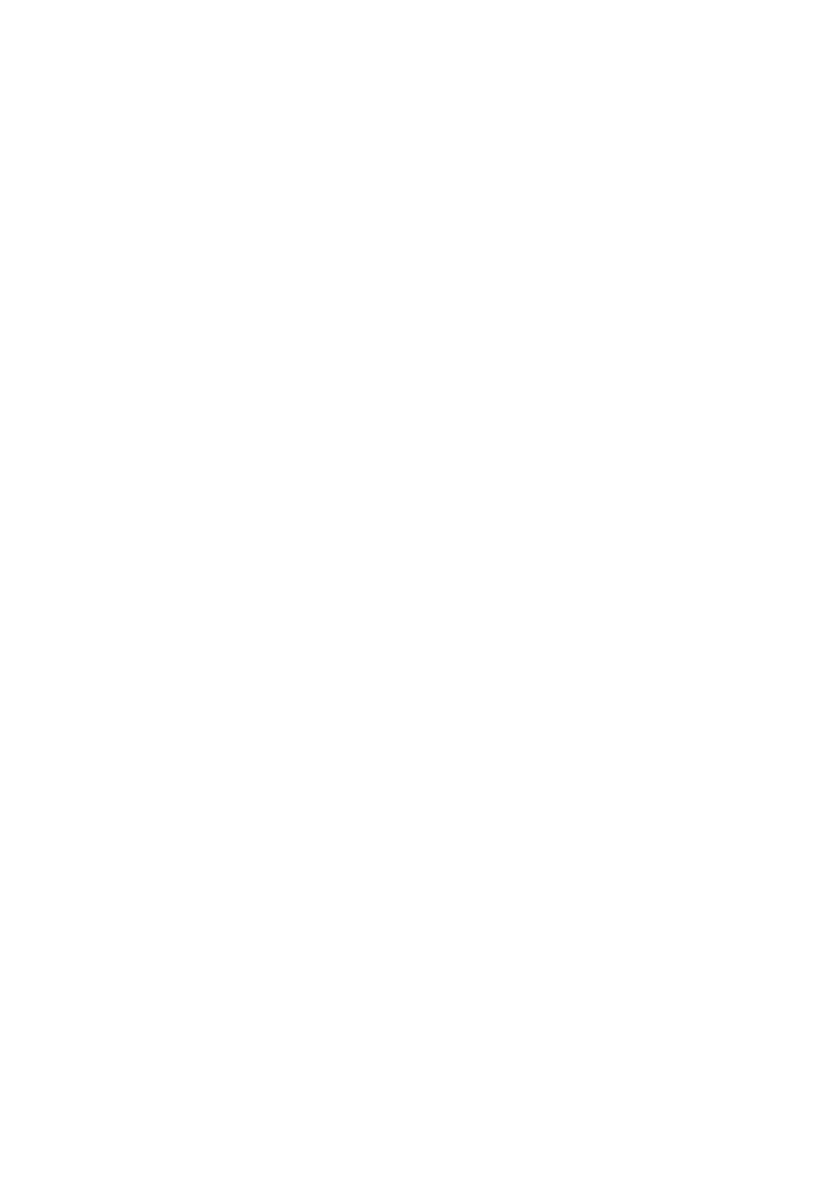
1.1.11. Declaración de umbrales MIN y MÁX mediante el uso de la entrada digital. ............................. 35
15.7. Cambio de número de plataforma de pesaje .......................................................................................... 35
16. COMUNICACIÓN ........................................................................................................................................... 36
16.1. Puerto RS 232 ......................................................................................................................................... 36
16.2. Puerto Ethernet ....................................................................................................................................... 36
16.3. Puerto USB A .......................................................................................................................................... 37
17. DISPOSITIVOS .............................................................................................................................................. 37
17.1. Ordenador ............................................................................................................................................... 37
1.1.12. Puerto de ordenador .................................................................................................................... 37
1.1.13. Dirección del ordenador ............................................................................................................... 38
1.1.14. Plantilla de impresión de pesaje .................................................................................................. 38
1.1.15. Transmisión continua ................................................................................................................... 38
1.1.16. Intervalo ........................................................................................................................................ 39
1.1.17. Colaboración con el sistema E2R ................................................................................................ 39
17.2. Impresora ................................................................................................................................................ 39
1.1.18. Puerto de impresora ..................................................................................................................... 40
1.1.19. Página de códigos ........................................................................................................................ 40
1.1.20. Prefijo, Sufijo ................................................................................................................................ 41
1.1.21. Guardar los datos de medidas en Pendrive ................................................................................ 42
17.3. Lector de Códigos de Barras .................................................................................................................. 42
1.1.22. Puerto de lector de Códigos de Barras ........................................................................................ 42
1.1.23. Offset ............................................................................................................................................ 43
1.1.24. Longitud del código ...................................................................................................................... 43
1.1.25. Prefijo, Sufijo ................................................................................................................................ 43
1.1.26. Selección de campo ..................................................................................................................... 44
1.1.27. Filtración ....................................................................................................................................... 44
1.1.28. Prueba .......................................................................................................................................... 44
17.4. Pantalla adicional .................................................................................................................................... 45
1.1.29. Puerto de la pantalla adicional ..................................................................................................... 45
1.1.30. Proyecto de la línea de fondo ...................................................................................................... 45
17.5. Modbus RTU ........................................................................................................................................... 46
1.1.31. Tipo del protocolo ......................................................................................................................... 46
1.1.32. Puerto de comunicación ............................................................................................................... 46
1.1.33. Dirección....................................................................................................................................... 47
18. BARRA GRÁFICA LEDS ............................................................................................................................... 47
18.1. Activación de la barra de diodos ............................................................................................................. 47
18.2. Tipo de barra de diodos .......................................................................................................................... 47
1.1.34. Barra de diodos „Lineal” ............................................................................................................... 47
1.1.35. Barra de diodos "Señalización de los umbrales de pesaje", ....................................................... 48
1.1.36. Barra de diodos „Controlador de peso” ....................................................................................... 48
18.3. Señalización de registro de medidas ...................................................................................................... 49
19. IMPRESIONES ............................................................................................................................................... 49
19.1. Modo de impresión: Encabezamiento- Impresión GLP- Pie de página. ................................................ 50
19.2. Impresores personalizados ..................................................................................................................... 52
19.3. Impresión de informes de dosificación .................................................................................................... 52
19.4. Impresión de informes de receta ............................................................................................................ 53
19.5. Impresiones de informes de pesaje de vehículos ................................................................................... 53
19.6. Impresión de informes de calibración ..................................................................................................... 55
20. ENTRADAS/ SALIDAS .................................................................................................................................. 56
20.1. Configuración de entradas ...................................................................................................................... 56
20.2. Configuración de salidas ......................................................................................................................... 56
21. PANTALLA ..................................................................................................................................................... 57
21.1. Espacio de trabajo ................................................................................................................................... 57
1.1.37. Etiqueta ........................................................................................................................................ 58
1.1.38. Cuadro de texto ............................................................................................................................ 59
1.1.39. Barra gráfica ................................................................................................................................. 59
21.2. Funciones de botones ............................................................................................................................. 61
21.3. Ajustes de la pantalla predeterminados .................................................................................................. 63
22. PERMISOS ..................................................................................................................................................... 64
22.1. Usuario anónimo ..................................................................................................................................... 64
22.2. Fecha y hora............................................................................................................................................ 64
22.3. Impresiones ............................................................................................................................................. 64
22.4. Edición de la base de datos .................................................................................................................... 65
22.5. Seleccionar un elemento de la base de datos ........................................................................................ 65
23. UNIDADES ..................................................................................................................................................... 65